(Part 1) Pengenalan Komponen & Istilah Pada Laptop – Tulisan ini merupakan bagian pertama dari beberapa tahapan yang membahas soal dasar-dasar yang mesti diketahui dari sebuah laptop. Tentu saja ditujukan untuk para pemula yang ingin belajar menggunakan laptop untuk pertama kali. Agar nantinya dapat lebih mudah memahami tahapan-tahapan selanjutnya.
Tidak perlu malu untuk belajar, karena semua orang pasti pernah menjadi pemula dalam hal apapun. Terlebih lagi, saat ini laptop merupakan sebuah alat yang cukup penting peranannya bagi kehidupan sehari-hari. Maka dari itu, saya rasa memang sangat perlu untuk dapat menguasai alat yang satu ini. Dengan harapan akan dapat kita manfaatkan untuk berbagai hal yang memudahkan pekerjaan.
Tahapan ini adalah khusus untuk membahas tentang pengenalan komponen laptop beserta fungsinya, dan juga istilah-istilah yang biasa dipakai. Setelah itu, baru deh nanti bisa lanjut ke bahasan berikutnya yang link nya saya sertakan di bagian akhir tulisan ini. Oke tak perlu panjang lebar lagi, langsung saja kita mulai!
Bagian/Komponen Pada Laptop
- Layar / Monitor
Kalau yang satu ini mungkin sudah pada tau ya. Layar atau monitor merupakan bagian laptop yang menampilkan gambar, tulisan, atau apapun saat dinyalakan. Saat laptop dibuka, maka kita akan langsung dihadapkan dengan komponen layar alias monitor tersebut.
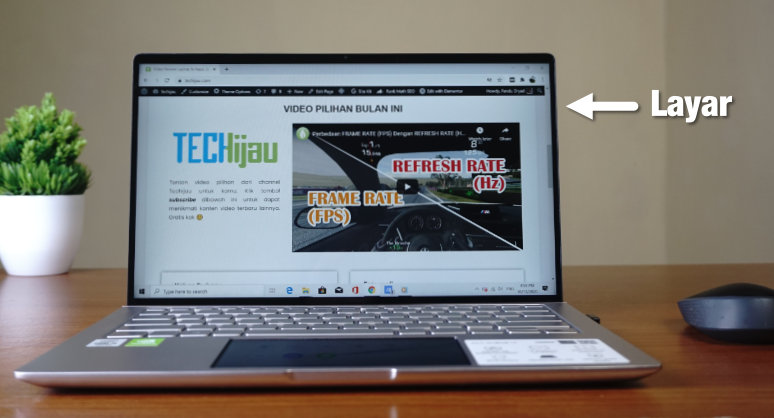
- Keyboard
Keyboard merupakan kumpulan tombol-tombol yang berisikan huruf dan angka. Gunanya bukan cuma untuk mengetik saja, tapi biasanya akan ada beberapa tombol khusus yang punya fungsi berbeda-beda. Fungsi dari beberapa tombol khusus tersebut akan saya jelaskan pada posting di tahap berikutnya.

- Mouse
Sebenarnya, mouse merupakan komponen terpisah dan bukan bagian dari laptop. Mouse merupakan alat bantu yang biasanya tidak satu paket dengan laptop alias dijual terpisah. Mouse sangat penting peranannya untuk dapat menggerakkan pointer/kursor dengan lincah. Kebanyakan mouse akan memiliki kabel untuk menghubungkannya dengan laptop. Namun ada juga mouse yang terhubung tanpa kabel seperti pada gambar dibawah ini.

- Touchpad
Touchpad merupakan area sentuh yang biasanya berbentuk kotak, dan terletak pada bagian seperti gambar dibawah ini. Area sentuh ini berfungsi sama dengan mouse, yaitu untuk menggerakkan pointer/kursor. Sehingga memungkinkan kita untuk dapat mengoperasikan laptop tanpa harus menambahkan mouse. Hanya saja, pengalaman ketika menggunakannya bakal tidak selincah dan seakurat saat menggunakan mouse.

- Port USB
Sederhananya, port sendiri artinya adalah colokan yang terdapat pada bagian sisi kiri dan kanan laptop. Pada laptop gaming, terkadang ada pula port yang diletakkan di bagian belakang. Port USB artinya adalah colokan untuk menghubungkan laptop dengan apapun yang punya konektivitas USB. Termasuk diantaranya adalah mouse, ataupun USB Flashdrive (orang biasa menyebutnya sebagai flashdisk). Fungsi utamanya adalah untuk dapat bertukar data/informasi antara laptop, dengan apapun yang dihubungkan melalui port ini.

Port USB yang paling umum digunakan adalah USB Type-A. Yang ciri-cirinya adalah berbentuk kotak, seperti pada gambar diatas. Ada pula USB Type-C yang merupakan versi yang lebih modern dan lebih kecil.
- Port HDMI
Berbeda dengan port USB, port HDMI biasanya berfungsi untuk menghubungkan laptop dengan monitor eksternal. Misalnya TV, ataupun monitor lain yang mendukung, dan juga proyektor. Sederhananya, port ini adalah untuk menghubungkan sesuatu dengan segala hal yang berkaitan dengan visual.
- 3.5mm Audio Jack
Port ini berbentuk lingkaran, berfungsi untuk menghubungkan laptop dengan berbagai hal yang berkaitan dengan audio (suara). Termasuk diataranya adalah earphone, headset, ataupun microphone.
- Charger & Port Charger
Charger merupakan komponen terpisah untuk dapat mengisi daya baterai dari laptop. Orang awam biasanya menyebutnya sebagai “casan” atau “pengecasan”. Kalau port charger, sudah pasti adalah colokan untuk menghubungkan charger dengan laptop. Terkadang, ada beberapa laptop modern yang tidak memiliki port charger khusus. Sebagai gantinya, ia menggunakan port USB Type-C untuk dapat melakukan proses charging.
Istilah-istilah Pada Laptop & PC
- Hardware & Software
Hardware (dibaca: “hard-wer”) merupakan komponen yang dapat kita sentuh secara fisik. Misalnya monitor, mouse, keyboard, atau apapun yang dapat benar-benar kita pegang, itu disebut sebagai hardware. Sedangkan software (dibaca: “sof-wer”), merupakan sesuatu yang tidak bisa benar-benar kita pegang karena tidak memiliki fisik yang nyata. Biasanya, apapun yang ditampilkan pada layar laptop, merupakan hasil perpaduan antara software dengan hardware. Penjelasan lebih lanjut, sudah pernah saya posting pada bahasan tentang perbedaan software dan hardware.
- Aplikasi
Aplikasi biasa disebut juga sebagai “program” atau “apps”. Merupakan software yang dapat dengan leluasa kita install dan dan uninstall, dan fungsinya bisa bermacam-macam. Contoh aplikasi yang paling umum digunakan adalah Microsoft Word, Microsoft Excell, browser Google Chrome, dan masih banyak lagi.
Tanpa adanya aplikasi, fungsi laptop bisa menjadi sangat terbatas. Bahkan untuk sekadar mengetik sebuah cerita, akan membutuhkan aplikasi. Begitupun dengan berbagai urusan seperti edit foto, video, ataupun yang lainnya.
- Install
Arti install adalah “pasang” atau “terapkan”. Kegiatan untuk menambahkan sebuah aplikasi, adalah salah satu contoh kegiatan yang disebut sebagai “install”. Sedangkan saat kita memutuskan untuk mencopot/menghilangkan aplikasi, disebut sebagai “uninstall”.
Kalau diibaratkan, kegiatan untuk memasangkan spion, lampu, ataupun jok pada sepeda motor, itu juga bisa disebut sebagai kegiatan meng-install. Hanya saja, pada laptop, biasanya kegiatan ini mengacu pada pemasangan software.
- OS (Operating System / Sistem Operasi)
Merupakan software yang menjadi bagian terpenting dalam laptop. Tanpa adanya OS, laptop ibarat tak memiliki jiwa karena tidak bisa digunakan. Biasanya, OS yang dipakai pada kebanyakan laptop adalah OS Windows. Akan tetapi diluaran sana, terdapat banyak OS lain yang bisa ditemukan. Seperti misalnya MacOS, Linux, dan lain sebagainya.
- Klik
Klik merupakan kegiatan untuk menekan tombol pada mouse. Ia disebut demikian karena akan ada suara “klik” ketika kita menekan tombol pada mouse. Klik sendiri dibagi menjadi dua, yaitu klik kiri dan juga klik kanan. Kalau orang hanya menyebut kata “klik” saja, itu artinya adalah klik kiri. Karena klik kiri jauh lebih sering digunakan ketimbang klik kanan.
Ada juga istilah berupa “double klik”, yang artinya adalah dua kali klik kiri secara cepat. Biasanya, double klik akan memicu untuk menjalankan sesuatu.
- Icon
Icon (dibaca: “ayken”) merupakan gambar representasi (perwakilan) yang biasa ditampilkan pada layar. Misalnya, gambar baterai, WiFi, ataupun speaker, itu adalah contoh-contoh icon. Contoh lain dari icon adalah gambar logo dari aplikasi-aplikasi yang terinstal pada laptop. Ia disebut sebagai gambar perwakilan karena ketika misalnya kita melakukan double klik pada icon sebuah aplikasi, maka aplikasi yang diwakilkan tersebut akan mulai terbuka.
![]()
Begitupun kalau misal kita meng-klik icon baterai, maka akan muncul menu yang bekaitan dengan baterai. Karena, icon tersebut adalah perwakilan dari menu yang berhubungan dengan baterai. Intinya sih, icon = gambar kecil. Untuk penjelasan lebih lengkap bisa dibaca pada tulisan tentang apa itu icon.
- Pointer/Kursor
Kalau kamu menggerakkan mouse yang sudah dihubungkan ke laptop, maka akan ada icon panah yang akan bergerak mengikuti pergerakan mouse. Nah, icon yang bergerak itulah yang disebut sebagai pointer atau kursor. Pointer atau kursor merupakan penunjuk yang biasa digunakan untuk atau mengakses berbagai hal yang ditampilkan oleh laptop. Saat ingin membuka aplikasi misalnya, kita tinggal arahkan kursor ke salah satu icon aplikasi, lalu lakukan double klik. Maka, aplikasi pun akan dibuka.
- Scroll
Scroll (dibaca: “skrol”) adalah aktivitas untuk menggeser tampilan pada sebuah halaman yang memiliki panjang melebihi apa yang mampu ditampilkan oleh layar. Misalnya, saat akan membaca sebuah tulisan panjang, seperti misalnya tulisan yang sedang kamu baca di blog techijau.com ini, maka kamu harus melakukan scroll pada layar untuk dapat melihat dan membaca konten yang ada dibawahnya.
- Booting
Sederhananya, booting (dibaca: “buting”) adalah proses “loading” saat laptop sedang dinyalakan. Biasanya, akan muncul logo merk laptop ketika proses booting sedang berlangsung.
- Loading
Loading (dibaca: “loding”) sendiri artinya adalah “memuat” alias proses untuk membaca data dan membukanya. Misalnya, pada saat kita ingin membuka sebuah aplikasi, maka laptop akan bekerja untuk mencari dan membaca data-data dari aplikasi tersebut, barulah kemudian aplikasi bisa terbuka alias dimunculkan ke layar. Nah, proses membaca ini biasanya akan butuh waktu yang bervariasi, tergantung seberapa besar aplikasi yang dibuka, plus seberapa kencang performa dari laptop. Proses menunggu inilah yang disebut sebagai “loading”.
- Taskbar
Taskbar adalah bagian kecil yang melintang di bagian paling bawah layar. Biasanya akan menampilkan icon-icon menu, dan juga icon-icon aplikasi yang sedang aktif.
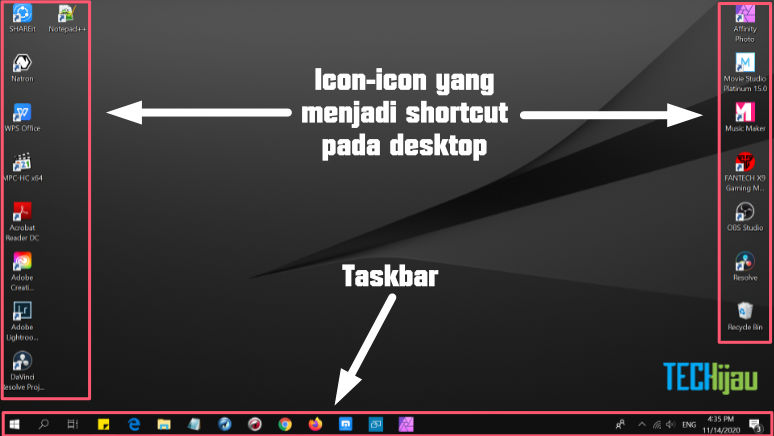
- Start Menu
Start menu ini biasanya juga berada di dalam taskbar, tepatnya di bagian pojok kiri bawah dengan icon Windows. Pada Windows 11, icon Windows yang menjadi start menu terletak di bagian agak tengah. Namun penempatannya tetap berada di sebelah paling kiri dari semua icon yang terlihat.
- Multitasking
Pada sebuah laptop, multitasking bisa diartikan sebagai saat dimana kita menjalankan lebih dari satu aplikasi pada laptop dalam waktu bersamaan. Tujuan dari multitasking sendiri adalah agar mempercepat pekerjaan pada saat kita membutuhkan lebih dari satu aplikasi. Sehingga kita bisa berpindah dari satu aplikasi ke aplikasi lainnya tanpa harus membuka dan menutup aplikasi. Yang mana aktivitas membuka dan menutup aplikasi tersebut akan membutuhkan waktu loading, dan membuatnya menjadi tidak efisien waktu. Penjelasan lebih lanjut sudah pernah saya bahas pada posting apa itu multitasking.
- Charging
Charging (dibaca: “charjing”) adalah aktivitas untuk mengisi daya baterai laptop. Orang awam biasa menyebutnya sebagai “ngecas” baterai. Untuk dapat melakukan charging, laptop harus dihubungkan ke charger (pengecasan), dan charger harus dihubungkan ke sumber listrik.
- Shortcut
Arti dari shortcut (dibaca: “syort-kat”) sendiri adalah “pintasan”. Makin bingung ya? Wkwkwk..
Jadi begini.. Setiap aplikasi yang terinstal dalam laptop, itu biasanya disimpan ke dalam folder-folder yang ada di penyimpanan. Contoh nih ya, anggaplah ada sebuah aplikasi bernama “Techijau”. Nah, aplikasi beserta file-file nya akan disimpan dalam folder Z, yang mana folder Z ini ternyata ada di dalam folder Y. Eh ternyata folder Y juga ada di dalam folder X.
Jadi untuk menemukan aplikasi “Techijau”, kamu harus mencarinya di dalam folder X, agar bisa membuka folder Y, lalu membuka lagi folder Z. Tentu hal itu bakal cukup merepotkan dan ribet, bukan? Nah, untuk menghindari keribetan tersebut, maka dibuatlah shortcut yang biasanya diletakkan pada desktop. Shortcut ini sendiri biasanya berupa icon logo dari aplikasi yang dimaksud. Dengan shortcut yang tampil ditampilkan pada Desktop, kita hanya perlu melakukan double klik pada icon yang menjadi shortcut tersebut untuk dapat menjalankan aplikasinya.
Inilah kenapa ia disebut sebagai “pintasan” (jalan pintas). Karena, kita nggak perlu ribet lagi mencari-cari aplikasinya di dalam folder-folder. Namun istilah shortcut bukan hanya terbatas pada urusan aplikasi saja, tapi juga fungsi-fungsi lainnya. Intinya sih ingat saja bahwa shortcut itu adalah jalan pintas atau jalan cepat. Untuk penjelasan lebih lengkapnya, silakan baca tulisan tentang apa itu shortcut.
- Desktop
Desktop adalah tampilan awal mula yang kita lihat, setelah laptop selesai melakukan booting. Tapi kalau saya pribadi sih lebih suka menyebutnya dengan istilah “Home screen” seperti halnya yang biasa digunakan pada smartphone untuk menyebut halaman awalnya.
- File
File adalah .. Ya.. File (dibaca: “fayl”)..
Wah agak sulit ini jelasinnya. Sederhananya sih, file itu adalah kumpulan informasi atau data yang disimpan dan diberi nama. Misalnya, kalau kamu mengetik sebuah tulisan di Ms. Word, lalu kamu menyimpannya, maka apa yang kamu simpan itu akan menjadi sebuah file. Nantinya, kamu bisa mengakses file tersebut dengan melakukan double klik.
File sendiri ada banyak jenis dan format nya. Ada file yang hanya berisikan tulisan, file gambar, file video, dan lain sebagainya. Sedangkan yang dimaksud dengan format file adalah nama akhiran dari file yang dimaksud. Misalnya, jika kamu membuat tulisan di Ms. Word dan menyimpannya, maka ia akan memiliki akhiran (format file) “.word”. Atau kalau kamu punya sebuah foto, maka biasanya format file nya adalah “.jpg”, ataupun “.png”.
- Folder
Nah kalau folder, itu merupakan tempat dimana kita bisa mengelompokkan file-file yang kita simpan. Dengan tujuan agar kita lebih mudah menemukannya ketika sudah ada sangat banyak file yang kita simpan dalam laptop. Misalnya, kamu punya banyak sekali foto yang kamu simpan pada laptop. Lalu, kamu membuat tiga buah folder yang kamu beri nama “selfie”, “jalan-jalan”, dan juga “kerjaan”. Dengan ini, kamu bisa memindahkan semua file foto selfie mu ke dalam folder “selfie”, lalu memindahkan foto piknikmu ke folder “jalan-jalan”, serta file foto kerjaanmu ke dalam folder “kerjaan”.

Sehingga, nantinya kamu akan lebih mudah menemukan foto-foto tersebut karena mereka tidak tercampur dengan foto lain. Folder sendiri punya icon yang bentuknya seperti pada gambar diatas. Segala hal yang berkaitan dengan memindahkan file/folder, akan saya bahas pada posting berikutnya.
- Direktori
Sebenarnya istilah ini cukup jarang digunakan, namun juga tak kalah penting untuk diketahui. Sederhananya sih, direktori adalah tingkatan folder jika ternyata kita menyimpan folder di dalam folder lain. Sebagai contoh, perhatikan gambar tentang folder diatas.
Di sana, ada tulisan “Articles” > “Pengenalan komponen laptop” > “Contoh”, lalu dibawahnya terlihat dua folder yaitu “Folder A” dan “Folder B”. Itu artinya, “Folder A” dan “Folder B”, berada di dalam direktori folder “Contoh”. Lalu folder “Contoh”, berada di dalam direktori folder “Pengenalan komponen laptop”. Lalu folder “Pengenalan komponen laptop”, berada di dalam direktori “Articles”.
Jadi dalam contoh ini, folder “Articles” merupakan direktori folder teratas, yang di dalamnya terdapat folder lagi dan folder lagi dan folder lagi dan folder lagi, yang bisa disebut sebagai subdirektori. Sehingga, agar dapat mencapai “Folder A” dan “Folder B”, maka kita harus membuka direktori teratasnya terlebih dahulu, yaitu folder “Articles”. Lalu buka lagi folder “Pengenalan komponen laptop”, lalu buka lagi folder “Contoh”. Baru deh “Folder A” dan “Folder B” bisa ketemu.
Tambahan: Komponen Penting Dalam Laptop
- CPU
Adalah singkatan dari “Central Processing Unit”, atau biasa disebut juga sebagai “prosesor”. Ini merupakan komponen (hardware) yang terletak di dalam laptop. Ia berperan sebagai otaknya laptop. Performa kecepatan dari laptopmu akan sangat bergantung dari CPU. Jadi, komponen ini sangat penting untuk dipertimbangkan agar dapat memilih laptop yang tepat.
- GPU
Adalah singkatan dari “Graphic Processing Unit”, atau biasa disebut juga sebagai “kartu grafis”, dan juga “VGA”. Komponen ini sebenarnya juga termasuk sebagai “prosesor”, namun fungsinya lebih difokuskan untuk membantu CPU dalam urusan pemrosesan grafis (tampilan visual). Termasuk diantaranya adalah gambar, video, hingga tampilan pada game.
GPU sendiri ada dua jenisnya, yaitu GPU Integrated (terintegrasi) yang artinya ia menjadi satu dengan CPU, dan juga GPU discrete (GPU diskrit) atau dedicated GPU. GPU discrete dan dedicated GPU punya arti yang sama, yaitu GPU yang terpisah dari CPU. Dan biasanya, ia punya performa grafis yang lebih baik.
Saat ini, bisa dibilang semua laptop sudah memiliki GPU integrated yang sudah sangat cukup untuk memutar video ataupun melihat gambar. Pada prosesor kelas tinggi generasi baru, mereka bahkan sudah punya kemampuan yang cukup untuk urusan mengedit video ringan. Prosesor kelas tinggi yang dimaksud di sini adalah AMD Ryzen dan juga Intel Core i.
Dedicated GPU biasanya baru akan dibutuhkan untuk pengolahan video yang lebih kompleks, dengan proses render yang lebih cepat, ataupun tampilan grafis yang lebih berat (game 3D). Khusus untuk laptop gaming, biasanya akan memiliki GPU dengan performa tinggi agar dapat menjalankan game dengan lancar. Seperti yang sudah pernah saya posting dalam bahasan tentang bedanya laptop gaming vs laptop biasa.
Sebenarnya ada pula teknologi yang disebut sebagai APU (Accelerated Processing Unit). Sebuah chip CPU & GPU terintegrasi dari AMD yang memberikan performa grafis sedikit lebih tinggi dibanding GPU integrated biasa.
- RAM
Adalah singkatan dari “Random Access Memory” yang merupakan salah satu komponen pendukung performa dari sebuah laptop, ataupun perangkat komputasi lain seperti smartphone. Semakin besar RAM, maka laptop bakal bisa bermultitasking dengan lebih baik. Dan memungkinkan laptop untuk membuka aplikasi yang berat. Tapi bukan berarti performa laptop akan otomatis ngebut kalau RAM lebih besar. Peranan CPU dan GPU tetaplah yang utama untuk urusan ini. Penjelasan lebih lengkap bisa kamu baca pada posting fungsi RAM besar pada smartphone dan laptop.
- Storage
Merupakan bagian penyimpanan data pada laptop. Jenis dari penyimpanan laptop sendiri biasanya ada yang HDD (Harddisk Drive) dan juga SSD (Solid State Drive). Tapi, banyak yang salah kaprah dan menyebutnya sebagai “memory”. Padahal, sebenarnya “memory” itu merujuk pada RAM yang merupakan singkatan dari Random Access Memory. Semua data-data dan file-file yang ada di laptopmu, akan tersimpan di dalam storage. Kemampuan atau kecepatan baca dan tulis dari storage juga dapat mempengaruhi performa laptop. Yang mana storage berjenis SSD akan jauh lebih baik ketimbang HDD. Bahasan soal perbedaan diantara keduanya akan sudah pernah saya bahas pada tulisan tentang perbandingan antara HDD dengan SSD.
- Speaker
Adalah bagian dari laptop yang berfungsi untuk mengeluarkan suara
- Palmrest
Adalah bagian dimana kita akan meletakkan telapak tangan di atas laptop. Tepatnya di bagian seperti yang ditunjuk pada gambar dibawah.

- Port LAN
LAN adalah singkatan dari “Local Area Network”. Port LAN sendiri merupakan sebuah port yang dapat menghubungkan laptop dengan jaringan internet (via kabel), ataupun jaringan “lokal” dengan komputer/laptop lain yang juga dihubungkan dengan LAN yang sama. Sederhananya sih gitu ya.
Selanjutnya?
Nah, itulah hal-hal yang mesti kamu kenali dalam laptop barumu. Agar nantinya kamu dapat mengerti bahasan lanjutan yang membahas tentang dasar-dasar cara menggunakan laptop untuk pemula. Dan bisa kamu baca pada tulisan bagian kedua. Kalau kamu ingin tau sesuatu yang lain yang berkaitan dengan laptop, silakan tanyakan di kolom komentar, atau kamu bisa jelajahi blog techijau.com ini. Semoga bermanfaat! 🙂

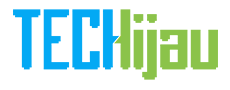







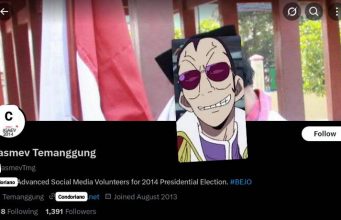




Terimakasih.. sangat membantu untuk belajar pengenalan bagian laptop .